Sie können den Text über das Texteinstellungsfeld formatieren.
Wählen Sie den Text aus, auf den die Formatierung angewendet werden soll, und verwenden Sie die entsprechenden Symbole im Textformatierungsmenü in der Registerkarte Text.
Sie können auch die Schriftdekorationen im Texteinstellungsfeld ändern:
- Tippen Sie auf das Symbol
 in der oberen Symbolleiste, oder
in der oberen Symbolleiste, oder

- tippen Sie auf die Option Bearbeiten im Pop-Up-Menü.
Wenden Sie eine der Texteinstellungen in der Registerkarte Text an:
-
 Fett - tippen Sie auf dieses Symbol, um die Schrift fett zu machen.
Fett - tippen Sie auf dieses Symbol, um die Schrift fett zu machen.
-
 Kursiv - tippen Sie auf dieses Symbol, um die Schrift kursiv zu machen und sie nach rechts zu neigen.
Kursiv - tippen Sie auf dieses Symbol, um die Schrift kursiv zu machen und sie nach rechts zu neigen.
-
 Unterstrichen - tippen Sie auf dieses Symbol, um den Text mit der Linie unter den Buchstaben zu unterstreichen.
Unterstrichen - tippen Sie auf dieses Symbol, um den Text mit der Linie unter den Buchstaben zu unterstreichen.
Tippen Sie auf das Symbol  in der Symbolleiste für die Textformatierung über die Tastatur oder auf das Symbol
in der Symbolleiste für die Textformatierung über die Tastatur oder auf das Symbol  Zusätzliche Formatierung und verwenden Sie eine der Optionen:
Zusätzliche Formatierung und verwenden Sie eine der Optionen:
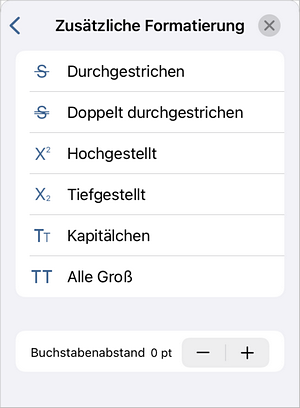
-
 Durchgestrichen wird verwendet, um den Text mit der durch die Buchstaben verlaufenden Linie hervorzuheben.
Durchgestrichen wird verwendet, um den Text mit der durch die Buchstaben verlaufenden Linie hervorzuheben.
-
 Doppelt durchgestrichen wird verwendet, um den Text mit der doppelten Linie durch die Buchstaben zu streichen.
Doppelt durchgestrichen wird verwendet, um den Text mit der doppelten Linie durch die Buchstaben zu streichen.
-
 Hochgestellt wird verwendet, um den Text zu verkleinern und im oberen Teil der Textzeile zu platzieren, wie in Brüchen.
Hochgestellt wird verwendet, um den Text zu verkleinern und im oberen Teil der Textzeile zu platzieren, wie in Brüchen.
-
 Tiefgestellt wird verwendet, um den Text zu verkleinern und im unteren Teil der Textzeile zu platzieren, wie in chemischen Formeln.
Tiefgestellt wird verwendet, um den Text zu verkleinern und im unteren Teil der Textzeile zu platzieren, wie in chemischen Formeln.
-
 Kapitälchen wird verwendet, um alle Buchstaben in Kleinbuchstaben zu schreiben.
Kapitälchen wird verwendet, um alle Buchstaben in Kleinbuchstaben zu schreiben.
-
 Alle Groß wird verwendet, um alle Buchstaben in Großbuchstaben zu schreiben.
Alle Groß wird verwendet, um alle Buchstaben in Großbuchstaben zu schreiben.
- Buchstabenabstand wird verwendet, um den Abstand zwischen den Zeichen festzulegen. Tippen Sie auf die Symbole
 oder
oder
 ,
um den aktiven Wert zu verkleinern oder vergrößern.
,
um den aktiven Wert zu verkleinern oder vergrößern.
Tippen Sie auf die Schaltfläche  Formatierung löschen, um alle zusätzlichen Formatierungen aus Ihrem Text zu entfernen.
Formatierung löschen, um alle zusätzlichen Formatierungen aus Ihrem Text zu entfernen.